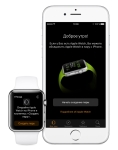
Apple Watch Nasıl Kullanılır? İlk defa nasıl etkinleştirilir? Apple Rusça Çalışma Talimatlarını İzle
Bu yazıda, Apple Watch Saati'nin nasıl ayarlanacağını ve bunları nasıl kullanmaya başlayacağınızı size söyleyeceğiz.
Navigasyon
- Apple Watch nasıl yapılandırılır?
- Aşama 1. Tam Şarj
- Aşama 2. iPhone ile senkronizasyon
- Aşama 3. Bir çalışma elini seçme
- Aşama 4. Güvenlik Kurulumu
- Aşama 5. Bekleyen
- Aşama 6. Kadranı yapılandırın
- Apple Watch nasıl kullanılır?
- Ön izleme
- Ana ekran nasıl yönetilir?
- Kontrol Siri.
- Video: Apple Watch Sport'ı açıp kurma. Apple Watch hakkındaki ilk izlenim
Apple Watch, her zaman bileğinizde olan neredeyse tam teşekküllü bir bilgisayardır. Bu saat size ihtiyaç duydukları ve uygun olduklarında mevcut verileri size gösterilecektir. Ayrıca, cihaz, geleneksel görevleri yerine getirmek için anında ve birkaç saniye içinde anında bağlanmanıza izin verir.
Böyle bir gadget'ı az önce satın aldıysanız, ilk başta, bununla birlikte çalışmada bazı zorluklar yaşayabilirsiniz, bu nedenle el kitabı özel olarak hazırlanmış, içerikten başlayarak ve uygulamaların kurulumuyla sona erer.
Apple Watch nasıl yapılandırılır?
Aşama 1. Tam Şarj

Tam şarj
Yeni Apple saatini açtıktan sonra önce tamamen şarj olmaları gerekir. En azından biraz şarj olmalarına rağmen, işlevselliği tam olarak kullanmak mümkün olmayacaktır. Bunu yapmak için, cihazı tamamen "beslemek" gerekir.
Aşama 2. iPhone ile senkronizasyon

- Sizi etkinleştirdiğinizde, her şeyden önce bir dil seçin.
- Daha sonra, otomatik olarak yapılandırana kadar bir süre beklemeniz gerekecektir.
- Şimdi, iPhone'taki Apple Watch uygulamasını açın, en son iOS sürümlerinde standart olarak kurulur.
- Saatte bir rakam oluşturan güzel desenler olacak ve kamera iPhone'u açacak.
- Elbette, QR kodlarını çoktan taradınız. Bu işlem neredeyse farklı değil. Bazı nedenlerden dolayı kamerayı kullanamazsanız, altı basamaklı bir kod kullanarak eşleştirebilirsiniz.
Aşama 3. Bir çalışma elini seçme
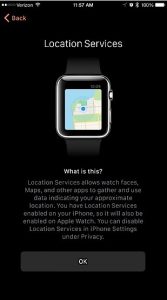
Çalışma elini seçin
- Şimdi hangi elin bir cihaz giyeceğini ve hizmetlerin kullanımı için koşulları alacağınıza karar verin.
- Sonra, Apple ID üzerinden kaydolun.
Siri, konum servisi ve bir iPhone ile gidecek tanılama için kurulum için uyarılar başlatılacak. Eğer algılama (konum servisi) akıllı telefona dahil edilirse, saatte de etkinleştirilir.
Aşama 4. Güvenlik Kurulumu
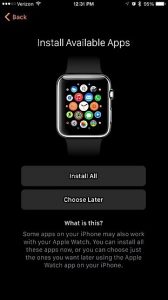
Güvenlik Kurulumu
- Cihazdan kilitlemek için Apple Watch'a altı haneden bir şifre girmeniz istenecektir.
- Daha sonra blokajı akıllı telefondan kaldırmak isteyip istemediğinizi sorulacaksınız.
- Basın "Değil"Saat, onları bilekten çıkarana kadar her zaman için uygun kalacaktır.
- Bunların rızasıyla, bloke etme sadece akıllı telefonun etkinliğinde kaldırılacak ve diğer durumlarda bir şifre girmeniz gerekecektir.
Daha sonra, başvuru paketini yalnız yapmak yerine yüklemeniz istenecektir. Her şeyi, cihaza zarar vermeyecekleri için yükleyebilirsiniz.
Aşama 5. Bekleyen

Beklenti
Şimdi tüm veriler senkronize edilinceye kadar biraz beklemelisiniz. Apple simgesinin etrafında parlayan, göstergeyi kullanarak ilerlemeyi izleyebilirsiniz. Operasyonun tamamlandığında bile, bir süre devam edeceğini söylemeye değer.
Aşama 6. Kadranı yapılandırın
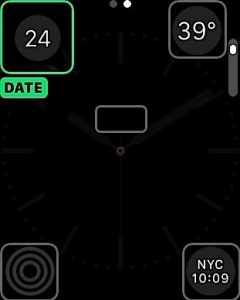
Aramayı özelleştirin
Kadranı yapılandırmak için, saat tekerleği hush, böylece kadran sıkışmış olacak şekilde. Bu, her şeyin doğru yapılması anlamına gelecektir.
Görüntüleri en çok keyfini çıkarıncaya kadar pürüz. Seçmek için dokunun. Ayarı değiştirmek istiyorsanız, aşağıdaki "Özelleştir" seçeneğini seçin. Şimdi kadran artacak, ancak zaten konturu ve en üstteki birkaç noktayı alacak.
Ana ekran, örneğin renk olarak bu parametreleri değiştirmeyi mümkün kılar. Yapılandırma için ekran sayısından daha fazlasını açmak için parmağınızı tarafa kaydırın.
Her biri için tekerleği kaydırarak ayarları değiştirebilirsiniz. Bu arada, bazen basılması gerekir. Yani, bir saat ile çalışmak, farklı yoğunlukta ve kaydırma yaparak gerçekleştirilir.
Aşama 7. Ayarlarda Dalış
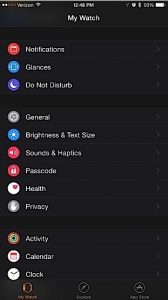
Apple Watch, iPhone'un yanı sıra birçok ayar var. Bazıları doğrudan gadget'ın kendisinden yapılabilir. Parametreler gruplara ayrılır. Hepsine göz atın, çünkü çok yararlı şeyler var. Ses ve Haptics, bildirimlerin oynatılmasının hacmi ayarlandığı için özel dikkat gerektirir.
Bu arada, titreşim maksimum yapmak daha iyidir. Size çok az şey varsa, yapılandırabilirsiniz. "Tanınmış Haptikler" (Göze çarpan titreşim), bu da herhangi bir işlem yaparken saatin titreşmesini sağlar.
Adım 8. Apple Pay'i yapılandırın
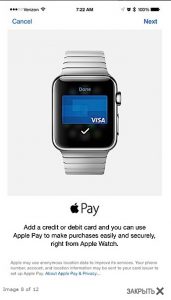
Apple öder.
Bu seçenek ana düğmeye çift basarak etkinleştirilir, ancak sistem hemen kartlarla çalışmaz. İlk önce ödemeleri özelleştirmeniz gerekir. Bunu yapmak için, İPhone'daki Passbook'u ve ApplePay'i açın. Burada, "iPhone'umu ayna" bir fonksiyon var, bu da tüm banka hesapları için iPhone ile saati açmanıza izin verir.
Ödemeniz gerekiyorsa, ana düğmeye çift tıklarsınız. Ancak ödeme, yalnızca elinizdeki saati bulduğumda ve akıllı telefonunuzun Dokunmatik Kimlik aracılığıyla kilidi açıldığında yapılacaktır. Yani, tek bir yabancı değil, ödemeleri holding hedefiyle saatinizi kullanamaz.
Aşama 9. Etkinlik izleyicilerini ayarlama
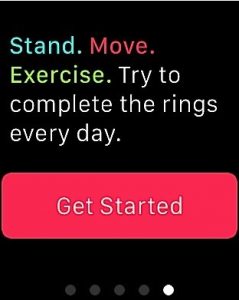
İzci etkinliği
Apple'ın birkaç sağlık uygulaması var, ancak her şeyden etkinlik uygulamasını vurgulamaya değer. Sürekli birkaç parametreyi izler: tamamlanan adımlar, egzersizler ve zamanın ayakta pozisyonda. Aynı zamanda, saatler her zaman uzun zamandır oturduğunuz ve yürümeniz gerekeceğini her zaman tutuşur.
Ancak etkinlik uygulamasını etkinleştirmeden mevcut değil.
Ekranda, fonksiyon simgesini bulun - Üzerinde üç daire çizilir. Sağlık uygulamasında kendi vücut verilerinizi yaparsanız, Apple Watch'tan da izleyebilirler.
Adım 10. Bildirimleri ayarlama
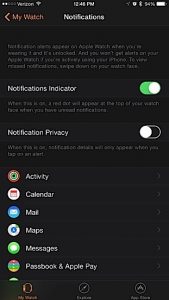
Bildirimler
Kural olarak, saat kesinlikle iPhone'a giren tüm uyarıları alır.
İhtiyacınız yoksa, "Ayarlar" nı açın. Her program için bildirimleri devre dışı bırakmak için yeni bir ekran açmanız gerekir. Çok fazla program varsa, işlem biraz ortaya çıkar.
Aşama 11. Müzik Kurulumu
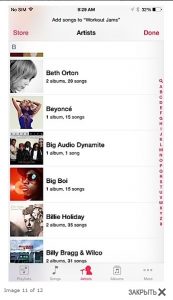
Müzik çal
Saatlerin bir iPhone olmadan yapabileceği birkaç şey var ve böyle bir müzik çalma yerleştirilebilir.
Apple Watch'a müzik çalmaya başlayın, onları iTunes veya iPhone'da başka bir uygulama ile senkronize etmeniz gerekir. Sadece her iki programda senkronizasyonu etkinleştirin - Apple Watch ve Player.
Adım 12. İletişim Ayarları

İletişim
İPhone'da bulunan tüm varsayılan kişiler senkronize edilir.
Onları açmak için, cihazın yan düğmesine basın ve tekerleği çevirin. Ek olarak, seçilen numaralarla hemen kendi listenizi yapabilirsiniz.
Apple Watch nasıl kullanılır?
Bileği çevirerek açmak

Pil ömrünü artırmak için, saat ekranı hızlı bir şekilde kapanır. Genel olarak, bileği kaldırırken ve indirilirken kapanırken daima etkinleştirilmelidir. Veya saat birkaç saniye boşta ise.
Ekranı belirli bir zamanda açmak için biraz adapte olmalısınız, ancak başka bir yol var. Ekrana dokunurken arka ışığı açmak mümkündür.
Bu durumda, 70 saniye yakacaklar. Apple Watch uygulamasını iPhone'da çalıştırın ve arka ışık süresini 70 saniye boyunca değiştirin.
Dijital taç tekerleği

Dijital taç.
Bu tekerlek farklı şekillerde kullanılır. Tek bir basın yardımıyla şunları yapabilirsiniz:
- Ekranı etkinleştir
- Ana ekran ile arama arasında geçiş yapın
- Uygulamanın içinde bulurken bile ana menüye dönün
- Ana ekran merkezine geç
- Uzun basın, Siri'yi etkinleştirir ve çift - son iki aktif uygulamayı değiştirir
Bu nedenle, iki uygulamayı değiştirmeniz gerekirse, o zaman:
- İlk önce ana ekranı açın
- Programlardan birini açın
- Tekerlekler üzerindeki basın boyunca ana ekrana geri dönün
- Sonra, aşağıdaki uygulamayı çalıştırın
Ön izleme

Ön izleme
Tüm önizlemeleri görmek için, parmağınızı ekran boyunca almanız gerekir. Önizlemeler, uygulamayı açmadan herhangi bir zamanda görüntüleyebileceğiniz önemli verileri olan istatistiksel kartlardır.
Ana ekran nasıl yönetilir?

Ana ekranın yönetimi
Bir uygulamayı ana menüden açmak için, simgesine tıklayın. Bunu başka bir yere taşımak için gerekli olduğunda çekin. Ölçeği azaltmak ve daha fazla simgeyi görüntüleyin, sırasıyla azaltmak veya arttırmak için tekerlek aşağı veya yukarı kaydırın. Artış maksimum hale geldiğinde, ekranın ortasındaki program daha fazla döndürme ile açılır.
Uygulamayı başka bir ekran konumuna aktarmak için, diğerleri sallanıncaya kadar simgeyi kelepçeleyin ve tutun. Sonra, doğru yere sürükleyin.
Bir şeyi silmeniz gerekirse, salınmadan önce simgeyi de tutun ve ardından köşesinde Haç'ı seçin.
Kontrol Siri.
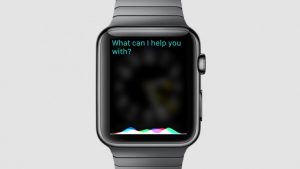
Kontrol Siri.
Siri Kelepçesini Etkinleştirmek ve Tekerleğini Tutun veya Söyleyin "Hey, Siri!". Eğer öyle diyorsan "Yardım", Takımı yürütmek için mümkün olacağım. Ek olarak, Siri metin veya mesaj girmek için kullanılabilir.
Bu malzemenin Apple Watch'ın ana işlevi ile başa çıkmanıza yardımcı olmasını gerçekten umuyoruz.
